Hogyan lehet elrejteni egy partíciót a merevlemezen?
Elrejtése merevlemez vagy SSD általában szükséges, ha a Windows újratelepítése vagy egyéb intézkedések a rendszer, akkor hirtelen látni a vezetőszakaszai hasznosítás vagy „fenntartott rendszer” rész, amely el akarja távolítani onnan (mivel az nem illik, és véletlenszerű változások számukra problémákat okozhat az operációs rendszer betöltése vagy visszaállítása esetén). Bár talán csak olyan fontos adatokat szeretne létrehozni, amelyek láthatatlanok valakinek.
A kézikönyv végén azt is leírja, hogyan rejthetjük el a partíciókat vagy a merevlemezeket a Windows rendszerben, nem csak a kezdők számára, és nem egyszerűen eltávolítjuk a meghajtó betűjét, mint az első két változatban.


Merevlemez partíció elrejtése a parancssorban
A tapasztaltabb felhasználók számára, látva a vezető helyreállítási partíció (ami kell rejtve), vagy egy fenntartott rendszer partíció rakodó, általában megy a közüzemi „Disk Management» Ablakok, de általában a segítségével azt nem tudja végrehajtani ezt a feladatot - bármely rendelkezésre álló intézkedések a rendszer partíció sz.
Az ilyen partíció elrejtése azonban nagyon egyszerű, a rendszergazdaként futtatni kívánt parancssor használatával. Ehhez a Windows 10 és a Windows 8.1, a jobb gombbal a „Start” gombra, és válassza ki a menüpont a „Command Prompt (Admin)”, valamint a Windows 7, meg a parancssorban a standard program, kattintson jobb egérgombbal, és válassza "Futtatás adminisztrátorként".
A parancssorban sorrendben hajtsa végre a következő parancsokat (mindegyik nyomjon Enter-t), figyeljen a szakasz kiválasztására, és írja be a betű /
- diskpart
- list volume - ez a parancs megjeleníti a partíciók listáját a számítógépen. Önnek meg kell jegyeznie magának a számot (én fogom használni N) a szekcióban, amelyet el akarsz rejteni, és annak betűjét (legyen E).
- válassza ki a N hangerőt
- vegye ki a betűt = E
- kijárat
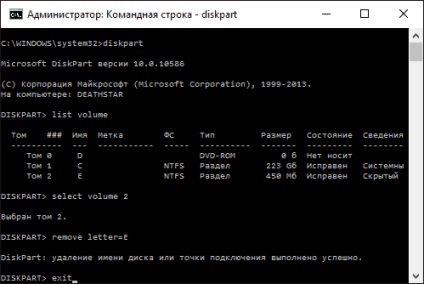
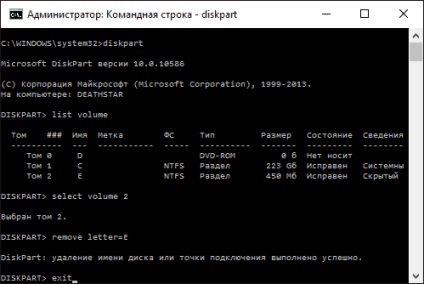
Ezt követően lezárhatja a parancssort, és a felesleges rész eltűnik a felfedezőből.
A lemezpartíciók elrejtése a Windows Disk Management 10, 8.1 és Windows 7 rendszeren
A nem rendszerhajtók esetében könnyebben használható - a lemezkezelő segédprogram. Elindításához nyomja meg a Windows + R billentyűkombinációt a billentyűzeten, majd írja be a diskmgmt.msc parancsot, majd nyomja meg az Enter billentyűt.
A következő lépés az, hogy megtalálja a szükséges partíciót, kattintson rá a jobb egérgombbal, és válassza ki a "Meghajtó betű vagy elérési útjának módosítása" menüpontot.
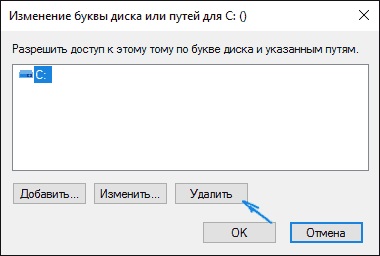
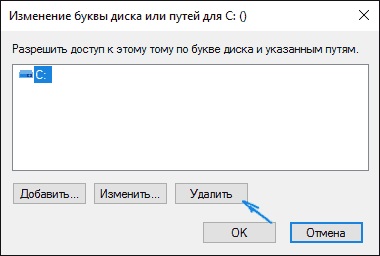
A következő ablakban kiválasztja a meghajtóbetűjelet (de már be van jelölve), kattintson a "Törlés" gombra, és erősítse meg a meghajtó betűjének törlését.
A kiválasztott lemezek és partíciók a beállítások alkalmazása után azonnal eltűnnek a Windows Intézőből. Ha ez nem történik meg, próbálja meg újraindítani a számítógépet.
Minden lemez saját számértékkel rendelkezik. A tizedes jegyzetben a szakaszok különböző betűire vonatkozó értékeket adom meg (tehát könnyebben működtethető velük a jövőben).
Például el kell rejteni az E. szakaszt. Ehhez duplán kattintsunk a NoDrives paraméterre, és válasszuk ki a decimális számrendszereket, írjuk be a 16-ot, majd mentse el az értékeket. Abban az esetben, ha több lemezt kell elrejtünk, meg kell adnunk az értéküket és be kell írniuk az eredményt.
A rendszerleíró adatbázis beállításainak módosítása után rendszerint azonnal alkalmazzák őket, azaz a lemezek és partíciók el vannak rejtve a felfedezőtől, de ha ez nem történik meg, indítsa újra a számítógépet.
Ez minden, ahogy láthatja, egyszerűen.